Erorile de sincronizare Google Apps apar, ceea ce face ca utilizatorii să nu se poată conecta la serverele Google. De obicei, când apare această problemă, pe ecran apare următorul mesaj de eroare: Conexiunea la Google este temporar indisponibilă.
Merită menționat faptul că această eroare împiedică adesea Outlook să se conecteze la servere, chiar și atunci când aveți o conexiune la internet funcțională.
Pentru a remedia această problemă comună, împărtășim mai jos o serie de soluții.
Acesta este un ghid general de depanare pe care îl puteți utiliza ori de câte ori primiți această eroare, indiferent de programele pe care le afectează.
Ce trebuie făcut dacă conexiunea Google este temporar indisponibilă
- Reporniți computerul Outlook / Reboot
- Asigurați-vă că data și ora sunt corecte
- Activați partajarea contactelor în panoul de control Google Apps
- Dezactivați antivirusul și paravanul de protecție
1. Reporniți computerul Outlook / Reboot
Oricât de simplu ar părea, repornirea Outlook și repornirea computerului ar putea rezolva problema.
Mai întâi închideți Outlook, redeschideți-l și vedeți dacă funcționează. Dacă acest lucru nu funcționează, reporniți Windows și încercați să deschideți din nou Outlook.
2. Asigurați-vă că data și ora sunt corecte
Este imperativ să vă asigurați că data și ora dvs. sunt corecte. Setările inexacte ale datei și orei pot deranja mecanismele de criptare a internetului.
A schimba Data și ora, urmați acești pași simpli:
- Apăsați R + tasta Windows în același timp
- Tip timedate.cpl în caseta Run
- În Data si ora fereastra care apare, mai întâi faceți clic pe butonul de sub Setați ora automat oprit, dacă inițial l-ați activat
- Faceți clic sub secțiunea Schimbați data și ora> Schimbare
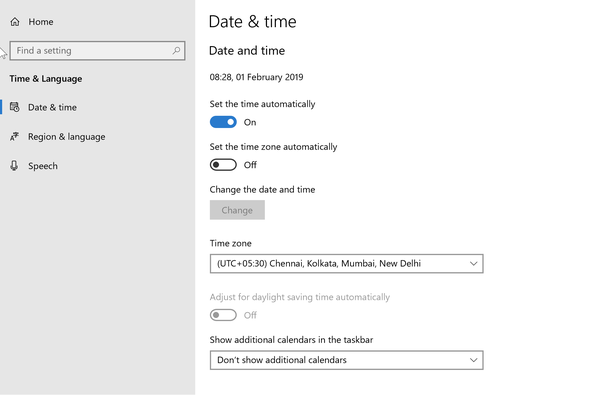
- Dacă data și ora nu sunt corecte, modificați setările
- Clic OK> Aplicare> OK
- LEGATE: Remediați acest lucru: Serverul dvs. DNS ar putea fi indisponibil în Windows 10
3. Activați partajarea contactelor în panoul de control Google Apps
Pentru a activa partajarea contactelor, urmați acești pași:
- Accesați panoul de control Google Apps> Setări > faceți clic Contacte pe partea stângă a
- Clic Activați partajarea contactelor > salva schimbări
4. Dezactivați antivirusul și paravanul de protecție
Firewall-ul sau instrumentele antivirus ar putea fi vinovații din spatele lor Google Apps Syncincapacitatea de a se conecta la servere.
Diferitele antivirusuri au un mod diferit de a fi oprit. Cu toate acestea, ar trebui să puteți găsi modul de dezactivare a antivirusului cu ușurință.
Pentru a dezactiva paravanul de protecție, trebuie să urmați pașii următori:
- Apăsați butonul Start> deschideți Panoul de control
- Clic Sistem și securitate > Faceți clic pe Paravan de protecție Windows / Paravan de protecție Windows Defender
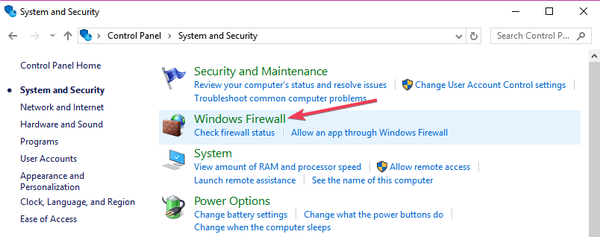
- În partea stângă, selectați Activați sau dezactivați Paravanul de protecție Windows
- Selectați Dezactivați Paravanul de protecție Windows (nu este recomandat) > Faceți clic pe O.K
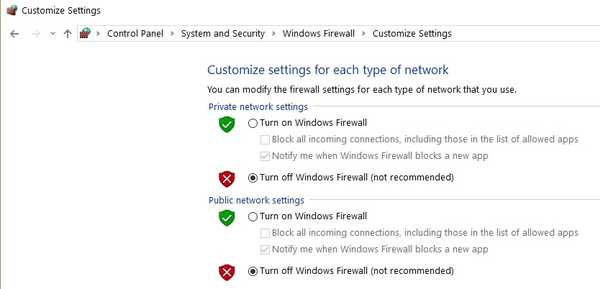
Verificați dacă Outlook se poate conecta acum la servere. Dacă tot nu funcționează, vă recomandăm să reporniți antivirusul și paravanul de protecție Windows.
Sperăm că soluțiile noastre s-au dovedit utile. Dacă acest ghid v-a ajutat sau dacă aveți alte soluții pentru a remedia această eroare, vă rugăm să ne lăsați un comentariu în secțiunea de comentarii de mai jos.
GHIDURI LEGATE DE VERIFICARE:
- Cum să remediați problema ecranului negru Google Chrome în Windows 10
- Remediere: Google Drive „Aveți nevoie de permisiunea pentru a efectua această acțiune”
- Remediere completă: Google Chrome nu afișează cele mai vizitate site-uri web
- Windows 10 fix
 Friendoffriends
Friendoffriends
![Conexiunea la Google este temporar indisponibilă pe computerul meu [2019 FIX]](https://friend-of-friends.com/storage/img/images_1/connection-to-google-is-temporarily-unavailable-on-my-pc-[2019-fix]_2.jpg)


